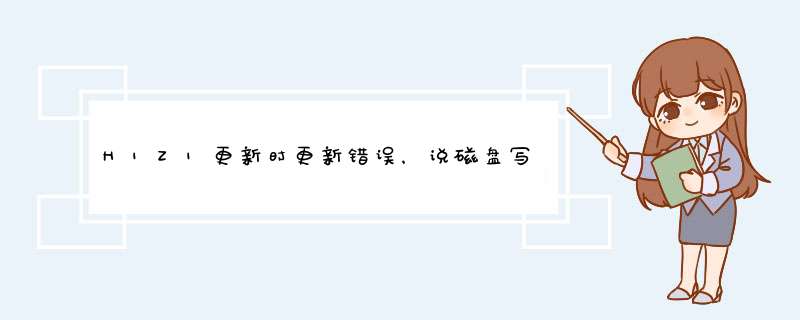
H1Z1更新时更新错误,说磁盘写入错误 解决办法
磁盘空间不够
如果是复制粘贴文件,以及解压压缩文件,提示磁盘写入错误,先要仔细查看磁盘的空间是否大于要操作的文件,可以在本地磁盘上右键,在“常规”下,看看可用空间是否充足。
尤其是解压文件时要注意,如果压缩文件是2G,但磁盘还有3G,不要认为磁盘间足够,如果是在解压状态下再另存文件,就会出错,因为解压时会占用2G以上临时磁盘空间,另存时,又会占用2G以上的磁盘空间,所以要4G以上才能在解压状态下另保存。
还有一种情况,压缩文件只有2G,磁盘空间有10G空间,这种情况也出现磁盘写入错误,那可能是压缩文件使用的是压缩比非常高的文件,如文本文件,Word文件,这样的文件,压缩后看起来很小,但解压后,可以十倍或几十倍扩大,也会造成磁盘写入错误。
步骤阅读.2文件系统不兼容
如果在写入超过4G大小文件时,提示磁盘写入错误,排除磁盘空间的问题,很可能是文件系统不兼容,磁盘可能是FAT32格式。查看方法,在磁盘上右键,常规选项卡下,看看文件系统是不是FAT32类型,如果是,则是文件系统不兼容。
步骤阅读.3 如果是文件系统不兼容,如果写入的是U盘,可以通过格式化方式,把FAT32格式成NTFS格式。如果U盘中没有重要文件,可以直接格式化U盘,在格式化时,把系统类型设置为NTFS格式,具体方法:在U盘上右键,选择“格式化”这一项。
步骤阅读.4 进入格式化窗口,有一个文件系统选项,其下有个下拉选择框,点击右侧的下拉箭头,从打开的列表中选择NTFS这一项,其它的项,默认设置即可,设置完成后,按“开始”按钮进行格式化,如果弹出确认窗口,确认自已U盘没有重要文件,按“是”即可。
步骤阅读.5 如果是C盘文件系统不兼容,就不能用格式化了,那样要重装系统太麻烦了,Windows系统有个文件系统转换功能,可以在无损磁盘文件下,将FAT32转换成NTFS类型,具体方法,在开始菜单中打开运行,输入cmd命令,确定,进入命令提示符窗口。
步骤阅读.6 在命令提示符窗口,输入convert C: /fs:ntfs命令,解释一下,convert为转换的意思,C:为要转换的磁盘,/fs:ntfs为参数,意思要转换成ntfs格式,这里的字母大小写不限,性质是一样的,还要注意一下,在convert与C:之间,有一空格,在C:与/fs:ntfs也有一空格,必须保留,否则执行错误。
步骤阅读.7 命令输入完成后,按回车执行,如果是没有程序运行的磁盘,会立即执行,如果是有运行程序的磁盘,尤其是C盘,会提示该卷正被另一过程使用,转换不能运行,是否要强制卸下该卷,这时按“Y”键,回车,还会再提示,转换操作未能卸载,要在系统下次重启时才能转换,这回同样按“Y”,然后重启电脑,开机后,就会在未进入系统前的DOS状态下,转换C盘格式为NTFS。
步骤阅读.8权限不足
如果既不是磁盘空间不足,也不是磁盘文件系统格式不兼容,也许可能是权限不足,这种情况出现在非管理员帐号登录状态,在这种状态下,可能没有写入权限,甚至包括没有些运行某些程序的权限。
遇到这种情况,Windows提供了临时权限,即二次登录权限Secondary logon,启动这项服务,能解决没有权限的问题。
具体操作步骤:在开始菜单中打开控制面板程序,在控制面板窗口,选择“管理工具”这一项。
步骤阅读.9 进入管理工具窗口后,选择“服务”这一图标,双击打开,系统服务是Windows系统为可执行程序提供对接服务,或各个用户帐号提供不同功能的服务,其中就包括Secondary logon服务。
步骤阅读.10 进入服务编辑框,拉到滚动条,找到Secondary logon这一服务项,看看它的启动类型是不是被禁用了,如果是,就需要修改,双击此项,打开其属性窗口。
步骤阅读.11 来到属性界面,选择“常规”这个选项卡,在常规下,找到“启动类型”,在其右侧的下拉框中,选择“自动”这一项,然后按下面的“应用”按钮保存设置。
步骤阅读.12 然后在“服务状态”下,点击“启动”按钮,启动这项服务,启动时间很短,一二秒钟就可启动,完成启动后,按“确定”保存并退出,Secondary logon服务就启动完成了。
再去操作程序或文件,就能写入磁盘了,如果还不行,就可能是硬盘出现损坏了,用硬盘检测工具检查,如果不能修复,就只能换磁盘。
需要下载DX11.1升级补丁。(32位:点击进入 64位:点击下载)
在网吧的话找网管在主机上打上此补丁再重启。
可以尝试更改steam下载区域,更改为日本,香港,韩国,台湾,或者美国例如US- Los Angeles;如果不行得更改dns为8.8.4.4。
拓展延伸:
是因为在网吧,安全系数不高 ,应该是该计算机的系统重要文件被恶意删除,或许是外挂,病毒导致,应该从网上重新下载相应的文件并解压到正确目录,再次启动游戏。
网吧如果是无盘的系统就没有办法,自己家里可以重装系统搞定。
无法正常启动问题解决方法:按开始在搜寻那输入regedit按ENTER依序找到下面的位置
HKEY_CURRENT_USER\Software\Microsoft\Windows\CurrentVersion\
InternetSettings
这实看右边会看到一个ProxyEnable的项目后面的数值是(1)请将他改成0后启动游戏就OK了。有些电脑可能每次启动游戏都要改一次,有些不用,方法比较笨但是确定可以解决这问题!!
有时候重装是最后的选择。
出现D3D提示:
去微软官网下载KB2670838补丁包安装
还不行就试下下载最新的dx11
出现G系列错误:
G1:硬盘空间不够
G2:鲁大师更新显卡驱动
G3:电脑配置不够
G4 G5:服务器可能维护了一般6小时,洗洗睡
G7:重新下载安装游戏确保硬盘空间够
G8:验证游戏完整性,不会的百度steam怎么验证游戏完整性
G9:重新启动游戏,重新启动电脑
G10:删除这些文件,验证游戏完整性
H1Z1.exe
h1z1.exe
UserOptions.ini
useroptions.ini
SoundSettings.xml
soundsettings.xml
LoadingScreen.xml
loadingscreen.xml
InputProfile_User.xml
inputprofile_user.xml
vivoxoal_x64.dll
vivoxoal_x64.dll
vivoxsdk_x64.dll
vivoxsdk_x64.dll
G15:关闭杀毒软件
G18:重新登录账号
G19 G20:删除h1z1文件夹里面的U开头文件,验证游戏完整性
G28:服务器爆炸了,等
G29:管理员模式运行游戏,或者重启电脑
G32:登录你第一个绑定的账号
错误(1450):
卸载杀毒软件,重启或者打上KB2922790补丁
错误(4.503):
加速器换节点,重启steam游戏
闲置断开或者闪退解决办法:
360系统急救箱全盘扫描然后重启电脑
g99解决办法:
游戏开启到play界面 别点play,然后在电脑开始处找到运行输入 cmd>回车>出现一个黑框直接在闪点后输入 netsh winsock reset>回车,里面会出现重置成功!就可以进游戏了!如果不行 重启关掉你的杀毒软件,再试一遍!
欢迎分享,转载请注明来源:夏雨云

 微信扫一扫
微信扫一扫
 支付宝扫一扫
支付宝扫一扫
评论列表(0条)